A criação de objetos gráficos no Adobe Illustrator pode ser uma tarefa empolgante e criativa. Hoje, você se concentrará na elaboração de uma superfície de vidro para uma lente. Neste guia, você percorrerá o processo de design de um vidro refletivo atraente e a adição de reflexos sutis. Os passos são especialmente projetados para guiá-lo de maneira eficiente e estruturada através do design.
Principais insights
- A criação de superfícies de vidro impactantes exige um conhecimento sólido na utilização de formas, cores e transparências.
- Trabalhar com camadas e máscaras de recorte é crucial para a representação correta dos reflexos.
- A aplicação de gradientes ajuda a criar efeitos de luz realistas.
Guia passo a passo
1. Defina a área do vidro
Primeiro, você deve determinar onde seu vidro deve aparecer no design. Selecione a ferramenta elipse e desenhe um círculo que servirá como base para seu vidro. Certifique-se de que o círculo não tenha contorno e esteja visualmente bem posicionado, colocando-o próximo aos anéis da lente.
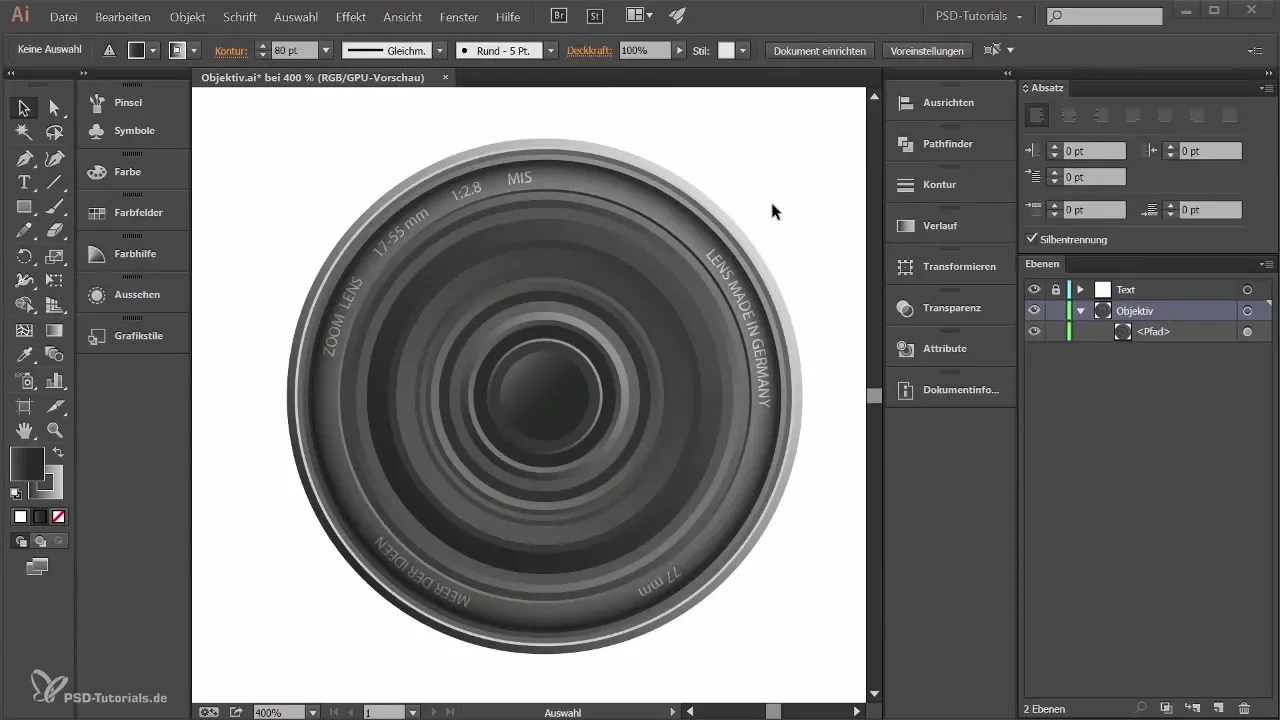
2. Crie uma máscara de recorte
Agora que o círculo para o vidro foi criado, transforme-o em uma máscara de recorte. Selecione a camada com o círculo e use o ícone correspondente para “criar máscara de recorte”, garantindo que o conteúdo abaixo seja visível através do círculo.
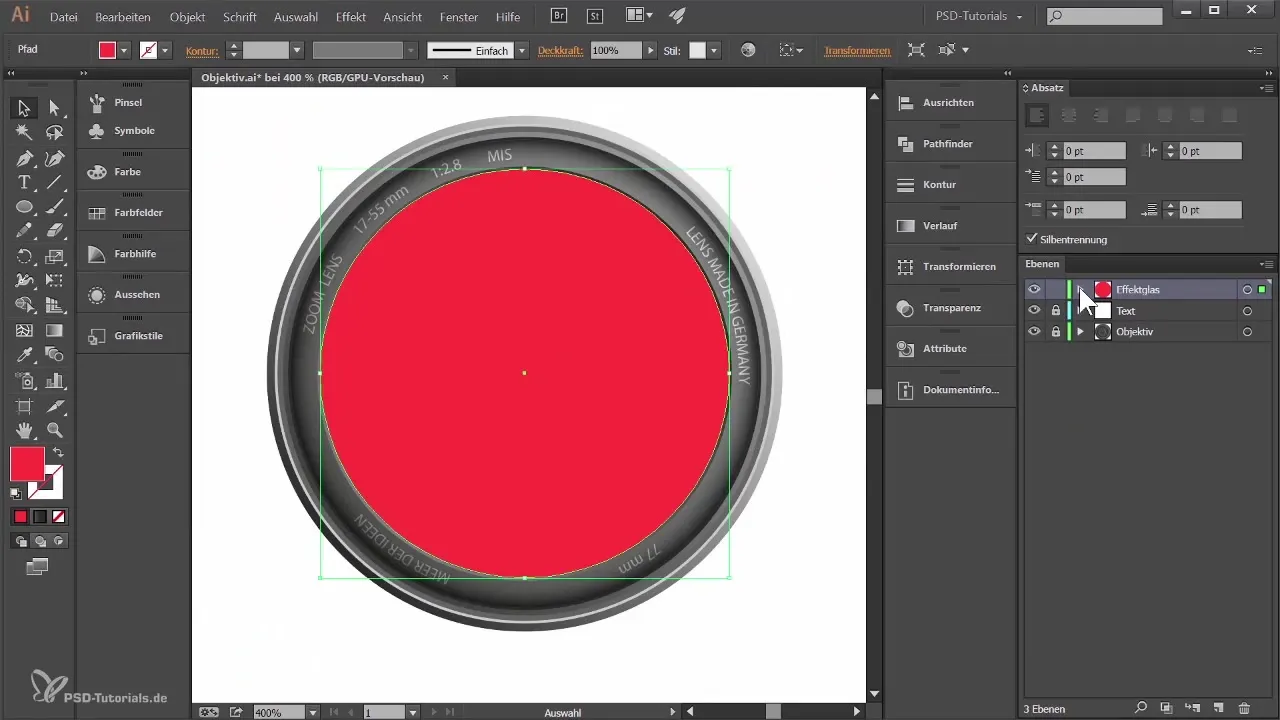
3. Adicione o primeiro gradiente
Para trazer profundidade e cor ao vidro, adicione um gradiente. Crie um novo círculo e escolha um gradiente linear. Defina os valores de cor de modo que o gradiente transite de um amarelo claro para um tom branco, e ajuste a transparência para cerca de 80% para obter um efeito de vidro.
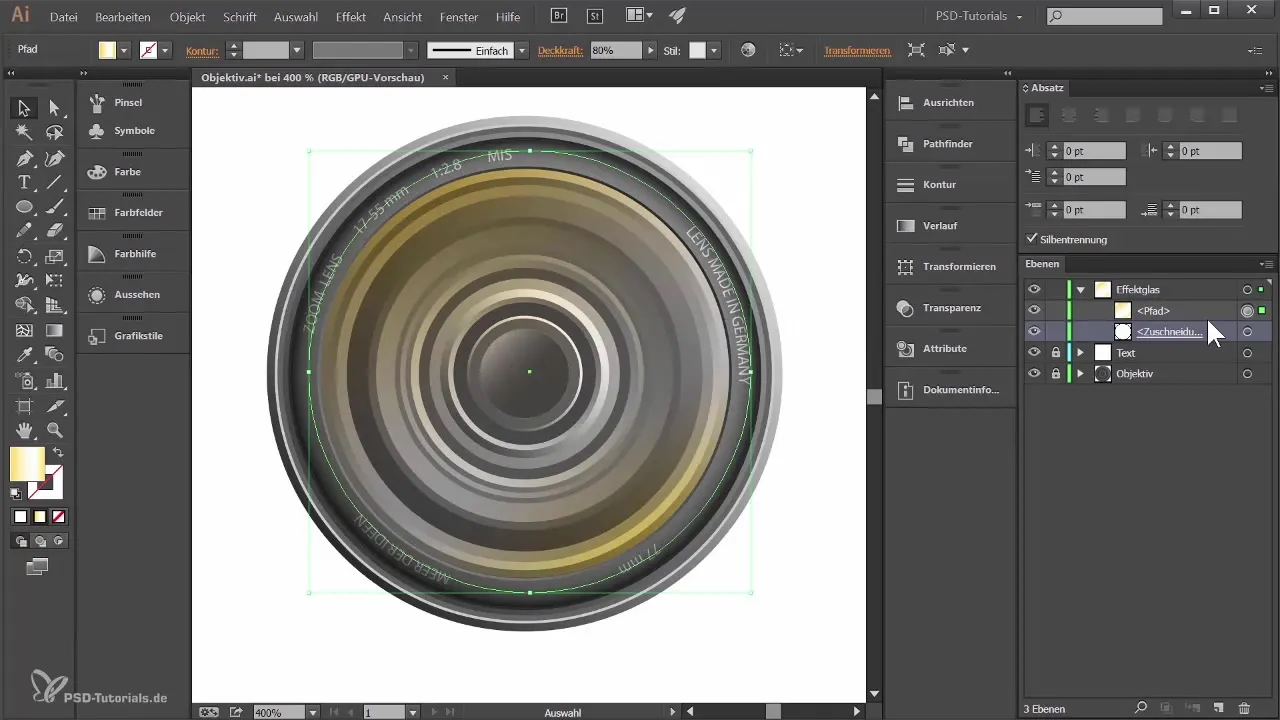
4. Crie mais efeitos de gradiente
Posicione círculos adicionais para criar mais efeitos de gradiente. Experimente com diferentes tons de cor e utilize configurações transparentes para criar uma superfície de vidro mais dinâmica. Lembre-se de equilibrar bem as áreas médias dos gradientes para que mostrem a profundidade correta.
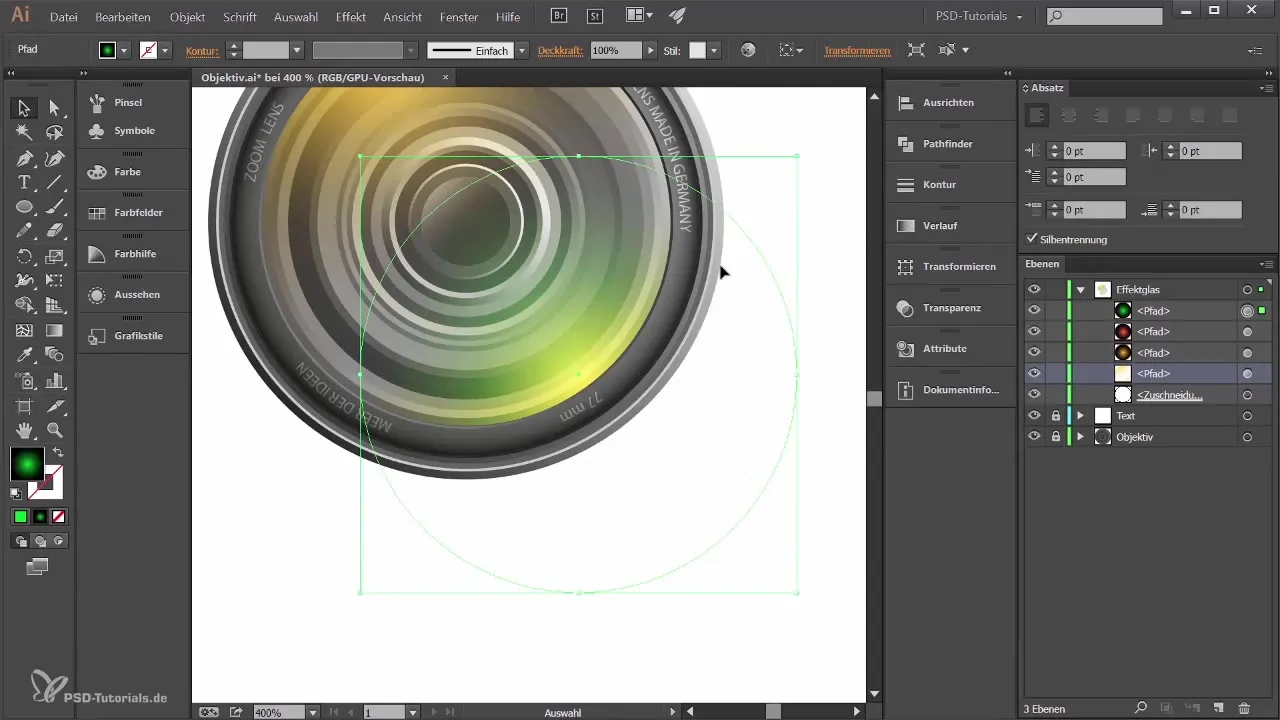
5. Adicione reflexos
Para reflexos realistas, agora é hora de duplicar formas circulares adicionais. Altere as cores das duplicatas para tons claros e coloque-as em um modo de transparência. Isso aumenta a ilusão de luz refletida sobre o vidro.
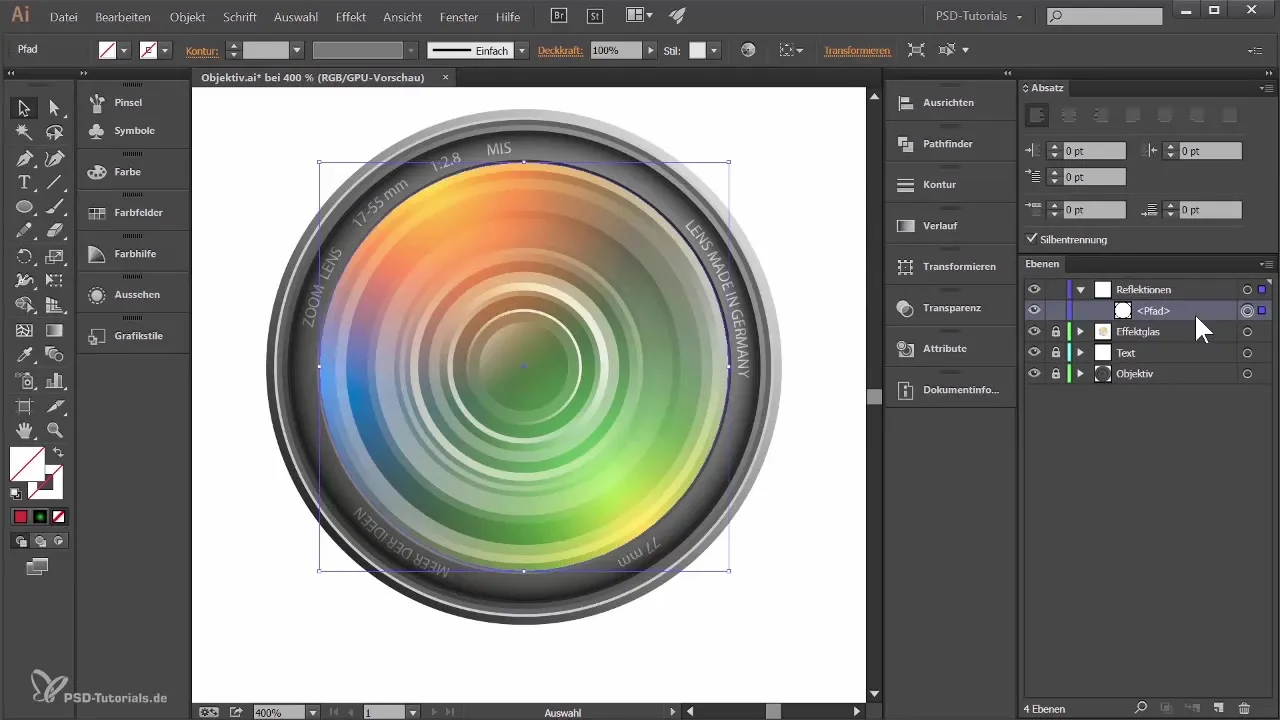
6. Perfurações das superfícies de reflexão
Para simular efeitos de reflexão reais, perfure algumas áreas do círculo maior do vidro. Use a ferramenta Pathfinder para subtrair círculos menores de círculos maiores, criando assim as ilusões de reflexos de luz.
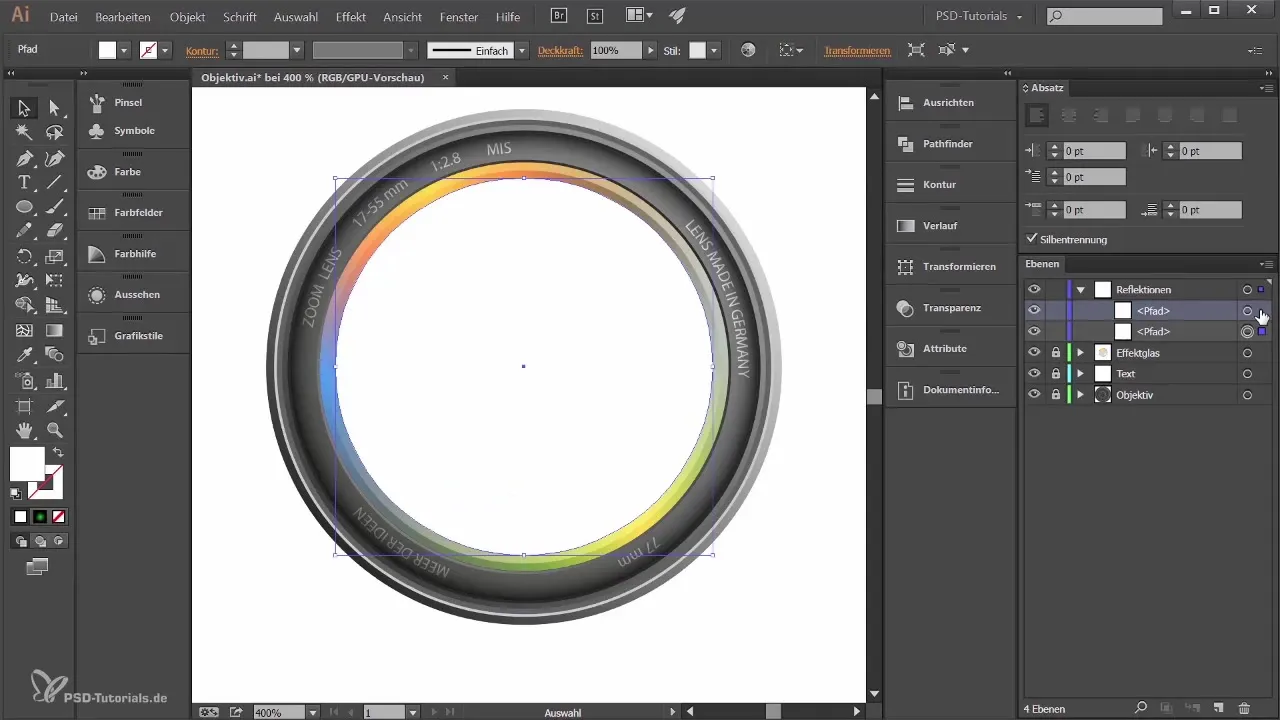
7. Refletindo com uma sombra
Para refinar ainda mais seu design, crie uma camada separada para as sombras que deseja adicionar abaixo do vidro. Crie outra elipse, preencha-a de preto e use várias duplicatas em diferentes tamanhos para um efeito final realista. Brinque com a transparência para tornar a sombra mais suave.
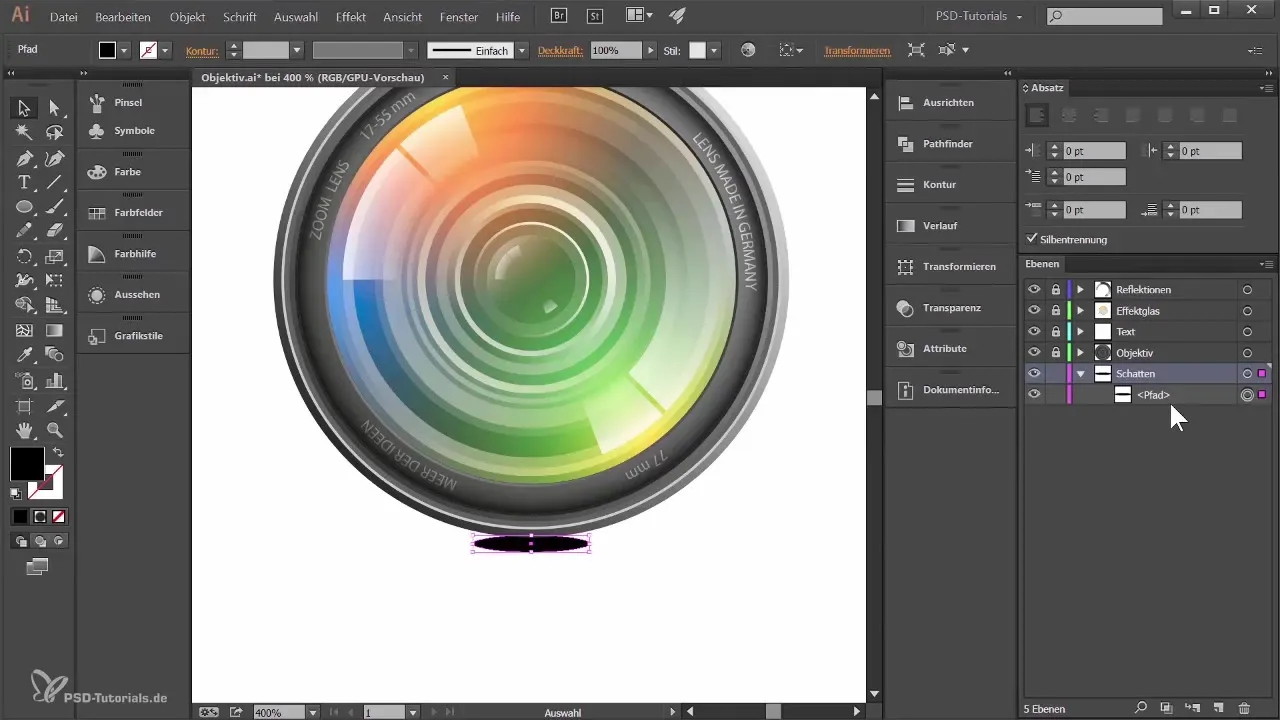
8. Ajuste final e adaptação
Agora que todos os elementos estão colocados, você pode ajustar todos os caminhos e suas cores. Se precisar de melhorias, como mudanças de posição ou cor, sinta-se à vontade para ajustar os objetos. Use as preferências para escalar contornos e efeitos, permitindo que você amplie ou reduza seu design sem perder qualidade.
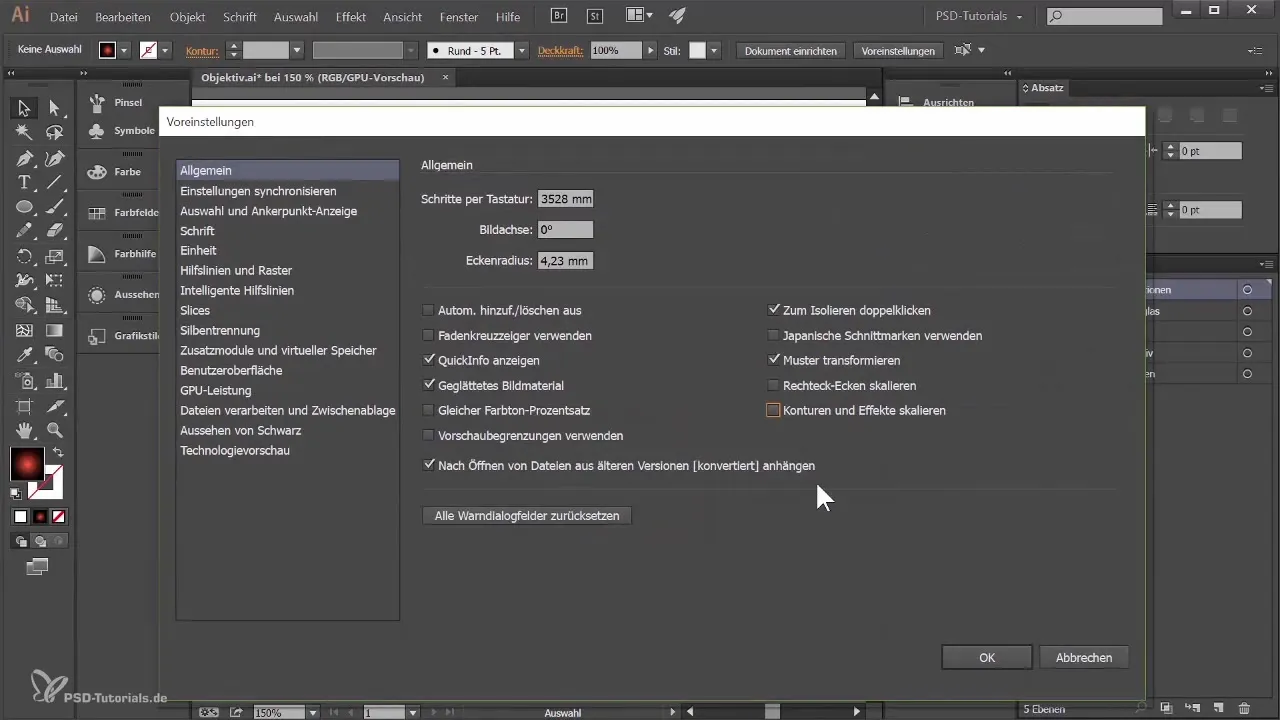
Resumo - Criando uma superfície de vidro para uma lente no Adobe Illustrator
A sua criação de um vidro eficaz e realista para a lente está agora completa. Os passos desde a forma básica até os complicados efeitos de reflexão te fornecem as ferramentas para desenvolver designs gráficos impressionantes.
Perguntas frequentes
Quais funções estão disponíveis para eu misturar cores?Você pode usar gradientes e transparências para obter diferentes efeitos.
Como crio uma máscara de recorte no Illustrator?Selecione a forma a ser recortada, vá para "Objeto" e escolha "Máscara de recorte" e depois "Criar".
Posso alterar uma máscara de recorte depois?Sim, você pode editar a máscara de recorte a qualquer momento ajustando a forma ou a imagem abaixo.
Devo ajustar a transparência?O ajuste da transparência é importante para alcançar efeitos realistas de vidro e reflexo.
Como posso garantir que meus designs se encaixem em escalas?Ative a opção "Escalar contornos e efeitos" nas preferências para trabalhar de forma proporcional.


